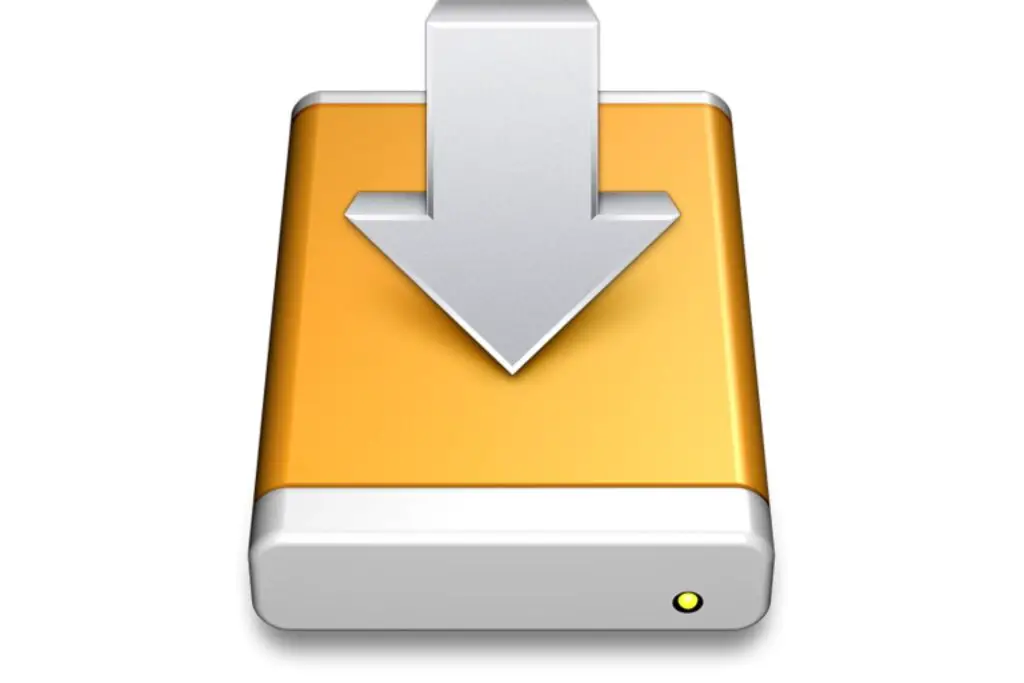
Neste artigo
Parte da instalação do OS X Lion e OS X Mountain Lion é a criação de um volume de recuperação oculto. Você pode usar este volume de recuperação para inicializar seu Mac e executar serviços de emergência, como executar o Utilitário de Disco para reparar uma unidade, navegar na web para encontrar informações sobre um problema que você está tendo ou baixar uma atualização necessária. Você pode até usar o volume de recuperação para reinstalar o OS X Lion ou OS X Mountain Lion, embora isso envolva um download completo do instalador do OS X. As informações neste artigo se aplicam ao OS X Mountain Lion (10.8) e OS X Lion (10.7).
Limitações do volume de recuperação
Superficialmente, o volume de recuperação parece uma boa ideia, mas tem algumas falhas fundamentais. O problema mais gritante é que o volume de recuperação é criado na unidade de inicialização. Se a unidade de inicialização tiver problemas com base no hardware, é concebível que o volume de recuperação não esteja acessível. Isso abafa toda a ideia de ter um volume de recuperação de emergência. O segundo problema é que o processo de instalação do sistema operacional pode apresentar problemas ao tentar criar o volume de recuperação. Isso é especialmente verdadeiro para os usuários de Mac que não usam uma configuração de disco simples; em alguns casos, o instalador não consegue criar o volume de recuperação.
O lançamento do OS X Recovery Disk Assistant
Em resposta a essas limitações, a Apple lançou um novo utilitário, o OS X Recovery Disk Assistant, que pode criar um volume de recuperação em um disco rígido externo ou unidade flash. Isso permite que você coloque o volume de recuperação em quase qualquer lugar que desejar. O OS X Recovery Disk Assistant cria um novo volume de recuperação clonando o volume de recuperação existente. Se a instalação do seu OS X não conseguiu criar o volume de recuperação original, este novo utilitário da Apple é de pouca utilidade. O segundo problema é que o OS X Recovery Disk Assistant só cria volumes de recuperação em unidades externas. Se você tiver uma segunda unidade interna, que é possível em muitos dos Macs que a Apple vende, incluindo o Mac Pro, iMac e Mac mini, você não pode usá-la como destino para o seu volume de recuperação. Apesar dessas falhas, ainda é uma boa ideia ter um volume de recuperação além do inicialmente criado durante a instalação do OS X Lion, e você faz isso com o Recovery Disk Assistant.
O que você precisa para usar o OS X Recovery Disk Assistant
Antes de começar, verifique se você tem tudo de que precisa.
- Uma cópia do OS X Recovery Disk Assistant. Esse é um requisito fácil de cumprir; o Recovery Disk Assistant está disponível no site da Apple.
- Um OS X Recovery HD funcional. O Recovery Disk Assistant usa um processo de clonagem para criar cópias do Recovery HD. Se a instalação do seu OS X não foi capaz de criar o Recovery HD, o OS X Recovery Disk Assistant não poderá ser usado. Para descobrir se você tem um Recovery HD, reinicie seu Mac enquanto mantém pressionado o Opção chave. Isso força o seu Mac a começar a usar o gerenciador de inicialização, que exibe todos os volumes inicializáveis conectados ao seu Mac. Você pode então escolher o volume de recuperação, geralmente denominado Recovery HD. Depois de selecionar o volume de recuperação, o Mac é inicializado e exibe as opções de recuperação. Se tudo estiver bem, vá em frente e reinicie o Mac normalmente. Se você não tiver um volume de recuperação, não poderá usar o Recovery Disk Assistant.
- Um drive externo para servir de destino para o novo HD de recuperação. A externa pode ser qualquer unidade inicializável, incluindo unidades externas baseadas em USB, FireWire e Thunderbolt, bem como a maioria das unidades flash USB.
- Pelo menos 650 MB de espaço disponível na unidade externa. O Recovery Disk Assistant apaga a unidade externa e, em seguida, cria apenas um espaço de 650 MB para si, o que é um desperdício. É uma boa ideia particionar a unidade externa em vários volumes. Você pode dedicar um volume ao HD de recuperação e salvar o resto da unidade externa para usar como achar melhor.
Preparando o Drive Externo
O OS X Recovery Disk Assistant apaga completamente o volume de destino externo. Se você usar um disco rígido de 320 GB particionado como um único volume, tudo o que estiver atualmente nessa unidade será apagado e o Recovery Disk Assistant criará uma nova partição única de apenas 650 MB, deixando o resto da unidade inutilizável. Isso é um grande desperdício de um disco rígido em perfeito estado.
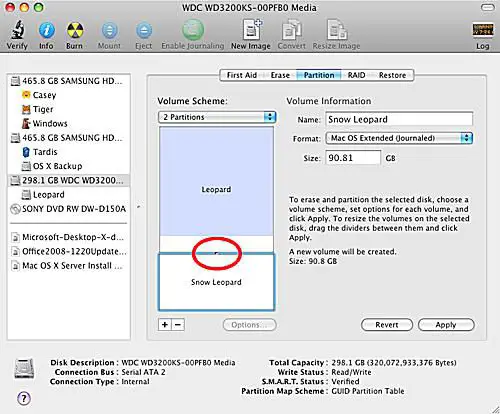
Criação do volume de recuperação
Com tudo preparado, é hora de usar o OS X Recovery Disk Assistant para criar o Recovery HD.
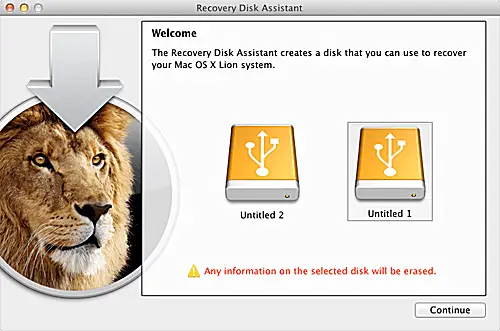
-
Certifique-se de que a unidade externa esteja conectada ao seu Mac e que seja exibida como montada na área de trabalho ou em uma janela do Finder.
-
Monte o OS X Recovery Disk Assistant imagem de disco que você baixou do site da Apple clicando duas vezes em seu ícone. Provavelmente está em seu Transferências diretório; procure por um arquivo chamado RecoveryDiskAssistant.dmg.
-
Abra o OS X Recovery Disk Assistant volume que você acabou de montar e inicie o Assistente de disco de recuperação inscrição.
-
Como o aplicativo foi baixado da web, será perguntado se você deseja abri-lo. Clique Abrir.
-
A licença do OS X Recovery Disk Assistant é exibida. Clique no Aceita botão para continuar.
-
O OS X Recovery Disk Assistant exibe todos os volumes externos conectados ao seu Mac. Clique no volume que você deseja usar como destino para o volume de recuperação. Clique Continuar para iniciar o processo de criação.
-
Forneça a senha da conta de administrador solicitada e clique em OK. O Recovery Disk Assistant exibe o andamento da criação do disco. O conteúdo do disco ou partição é apagado neste ponto.
-
Depois que o volume de recuperação for criado, clique no Desistir botão.
Agora você tem um volume de recuperação em sua unidade externa. Teste seu novo volume de recuperação para confirmar se está funcionando reiniciando o Mac enquanto mantém pressionado o Opção chave. Você deve ver o novo Recovery HD como uma das opções de inicialização. Selecione HD de recuperação e veja se o seu Mac inicializa com sucesso e exibe as opções de recuperação. Quando estiver satisfeito com o funcionamento do Recovery HD, reinicie o Mac normalmente.
